Tips til begyndere: Sådan får du succes og undgår fejltagelser
Tips til begyndere. Hvis du lige er begyndt at spille Rust, er du sikkert stødt på nogle vanskeligheder. Det er ikke overraskende, da spillet er et …
Læs artikel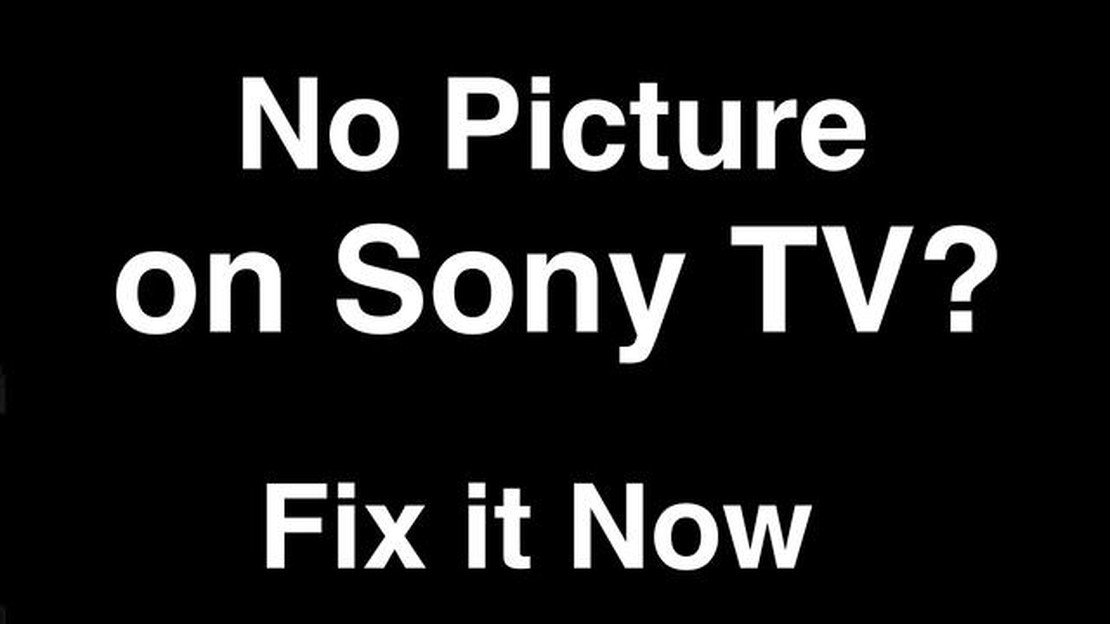
Hvis du oplever en situation, hvor dit Sony TV har lyd, men intet billede, kan det være frustrerende. Du undrer dig måske over, hvad der gik galt, og hvordan du kan fikse det. I denne komplette guide gennemgår vi fejlfindingstrinnene for at hjælpe dig med at løse problemet.
1. Tjek forbindelserne: Start med at tjekke alle forbindelserne mellem dit tv og kildeenheden (kabelboks, Blu-ray-afspiller, spillekonsol osv.). Sørg for, at HDMI- eller AV-kablerne er korrekt tilsluttet og ikke beskadiget. Du kan prøve at tage kablerne ud og tilslutte dem igen for at sikre en korrekt forbindelse.
2. Tjek strømforsyningen: Sørg for, at dit tv er korrekt tilsluttet en stikkontakt, og at netledningen er forsvarligt tilsluttet. Hvis du bruger en overspændingsbeskytter eller en strømskinne, kan du prøve at sætte dit tv direkte i en stikkontakt for at udelukke problemer med strømforsyningen.
3. Kontrollér inputkilden og indstillingerne: Sørg for, at dit tv er indstillet til den korrekte inputkilde. Tryk på Input- eller Source-knappen på dit tv’s fjernbetjening for at bladre gennem de tilgængelige indgange, indtil du ser et billede. Tjek også videoindstillingerne på dit tv, og sørg for, at de er konfigureret korrekt.
4. Prøv en anden kildeenhed: Hvis det er muligt, så prøv at tilslutte en anden kildeenhed til dit tv (f.eks. en dvd-afspiller eller en anden kabelboks) for at se, om problemet fortsætter. Dette vil hjælpe dig med at afgøre, om problemet ligger hos tv’et eller den oprindelige kildeenhed.
5. Nulstil dit tv: Hvis ingen af ovenstående trin løser problemet, kan du prøve at nulstille dit tv til fabriksindstillingerne. Dette vil gendanne tv’et til dets oprindelige tilstand og kan løse eventuelle softwareproblemer, der kan være årsag til problemet. Husk dog, at nulstilling af dit tv sletter alle dine personlige indstillinger, så sørg for at sikkerhedskopiere alle vigtige data, før du går i gang.
Ved at følge disse fejlfindingstrin bør du kunne identificere og løse problemet med lyd, men intet billede på dit Sony TV. Hvis problemet fortsætter, anbefales det at kontakte Sonys kundesupport eller søge professionel hjælp til yderligere diagnosticering og løsning af problemet.
Husk altid at udvise forsigtighed ved fejlfinding på elektriske apparater og se producentens dokumentation for specifikke instruktioner.
Hvis du oplever et problem, hvor dit Sony TV har lyd, men intet billede, kan der være flere mulige årsager. Her er nogle trin, du kan tage for at fejlfinde og potentielt løse problemet:
Ved at følge disse fejlfindingstrin bør du kunne identificere og løse problemet med lyd, men intet billede på dit Sony TV. Husk altid at se i brugervejledningen til dit tv eller kontakte Sony-support for at få specifikke instruktioner om din model.
Læs også: Sådan tilslutter du Bluetooth-hovedtelefoner til Xbox One: installationsvejledning
Hvis du har lyd, men ikke noget billede på dit Sony TV, er det første, du bør tjekke, videoforbindelserne. Sørg for, at alle kabler er korrekt tilsluttet og sat ordentligt i. Her er et par ting, du kan tjekke:
Hvis alle videoforbindelser ser ud til at være sikre og korrekt tilsluttet, kan du gå videre til de næste fejlfindingstrin.
Hvis du oplever lyd, men intet billede på dit Sony TV, kan justering af billedindstillingerne hjælpe med at løse problemet. Følg disse trin for at justere billedindstillingerne på dit Sony TV:
Bemærk: Hvis justering af billedindstillingerne ikke løser problemet, skal du muligvis udføre yderligere fejlfindingstrin eller kontakte Sonys kundesupport for yderligere hjælp.
Hvis du har problemer med lyd, men intet billede på dit Sony TV, skal du ikke bekymre dig, vi har styr på det. Følg disse trin for at fejlfinde og løse problemet:
Ved at følge disse trin kan du diagnosticere og løse problemet med at have lyd, men intet billede på dit Sony TV. Husk at være forsigtig, når du håndterer tv’et, og overvej at søge professionel hjælp, hvis det er nødvendigt.
Læs også: Top 3 Dual Boot OS-tablets i 2023: Find den perfekte blanding af funktionalitet og alsidighed
Hvis du har lyd, men intet billede på dit Sony TV, er et af de første fejlfindingstrin, du kan prøve, at nulstille TV’et. Det kan hjælpe med at løse eventuelle midlertidige softwarefejl eller indstillingsproblemer, som kan være årsag til problemet. Sådan kan du nulstille dit Sony TV:
Bemærk, at en fabriksnulstilling sletter alle dine personlige indstillinger og data på tv’et, så sørg for at sikkerhedskopiere alle vigtige filer på forhånd. Når nulstillingen er fuldført, bør dit Sony TV være gendannet til standardindstillingerne, og du kan kontrollere, om problemet med lyd, men intet billede, er løst.
Hvis der er lyd, men intet billede på dit Sony TV, kan det skyldes flere ting. Det kan være et problem med kabel- eller satellitboksen, HDMI- eller AV-kablerne, tv-indstillingerne eller endda en defekt tv-skærm. Fejlfinding af hver af disse muligheder kan hjælpe med at identificere og løse problemet.
For at fejlfinde et Sony TV med lyd, men uden billede, kan du prøve flere trin. For det første skal du kontrollere kabelforbindelserne og sikre, at de er sikre. Derefter skal du slukke for tv’et ved at tage stikket ud af stikkontakten i et par minutter og derefter sætte det i igen. Du kan også prøve at justere tv’ets indstillinger, f.eks. lysstyrke og kontrast, eller foretage en fabriksnulstilling, hvis det er nødvendigt. Hvis disse trin ikke virker, kan det være nødvendigt at kontakte en professionel tekniker for at få yderligere hjælp.
Hvis din Sony TV-skærm er sort, men der er lyd, er der et par trin, du kan tage for at løse problemet. For det første skal du kontrollere inputkilden og sikre dig, at den er indstillet korrekt. Justér derefter tv’ets indstillinger som lysstyrke og kontrast for at se, om det gør en forskel. Du kan også prøve at tage stikket ud af fjernsynet og sætte det i igen efter et par minutter. Hvis disse trin ikke virker, anbefales det at søge professionel hjælp til at diagnosticere og løse problemet.
Hvis dit Sony TV ikke viser noget billede, kan det skyldes flere ting. Det kan være et problem med HDMI- eller AV-kablerne, tv-indstillingerne eller endda en defekt tv-skærm. For at fejlfinde problemet kan du tjekke kabelforbindelserne, prøve at justere tv-indstillingerne eller foretage en fabriksnulstilling, hvis det er nødvendigt. Hvis disse trin ikke løser problemet, er det bedst at kontakte en professionel tekniker for at få yderligere hjælp.
Ja, en softwareopdatering på dit Sony TV kan nogle gange løse problemer med lyd, men intet billede. Softwareopdateringer indeholder ofte fejlrettelser og forbedringer, der kan løse almindelige problemer. Du kan tjekke, om der er en softwareopdatering i tv’ets indstillingsmenu eller ved at besøge Sonys supportwebsted. Det anbefales altid at holde dit tv’s software opdateret for at sikre optimal ydeevne.
Hvis du kan høre lyd, men der ikke er noget billede på dit Sony TV, kan der være flere årsager til dette problem. Det kan være et problem med baggrundsbelysningen, videoindgangen, HDMI-forbindelsen eller en fejl i tv’ets interne komponenter. For at fejlfinde problemet kan du prøve at justere indstillingerne for baggrundslyset, kontrollere videoindgangen og HDMI-forbindelserne og nulstille strømmen på dit tv. Hvis problemet fortsætter, kan det kræve professionel reparation.
Tips til begyndere. Hvis du lige er begyndt at spille Rust, er du sikkert stødt på nogle vanskeligheder. Det er ikke overraskende, da spillet er et …
Læs artikelSådan reparerer du Samsung Galaxy Note 5, der ikke oplader eller tænder (fejlfindingsguide og potentielle løsninger) Oplever du problemer med, at din …
Læs artikelOptagelse af gameplay på ps4: hvordan optager og deler man gameplay-klip? PlayStation 4 (PS4) er en af de mest populære spillekonsoller i verden og …
Læs artikel10 apps til træningsplanlægning, der er værd at prøve i 2023 I dag er det blevet en integreret del af vores liv at tage vare på vores sundhed og …
Læs artikelCall of duty: mobile får sin første store air chip-event Call of Duty: Mobile, det populære mobilspil, gør sig klar til sin første store event. Som en …
Læs artikelSådan løses Clash of Clans, der ikke indlæses på Android-telefonen Hvis du er en Clash of Clans-entusiast og har oplevet problemer med, at spillet …
Læs artikel